Bixby Voice leverer en virtuell assistent til din Samsung Galaxy S8, eller din Galaxy Note 8. Den registrerer også alle spørsmålene du stiller og svarene som Bixby leverer til deg. Hvis du har ønsket å se på alt du har bedt om, kan du få tilgang til historikkfunksjonen fra Bixby-appen. Det viser deg bare de siste 7 dagene med spørsmål og svar, men det kan være verdt det.
Verizon tilbyr Pixel 4a for bare $ 10 / mo på nye ubegrensede linjer
Vi har detaljene for deg her!
- Hvordan få tilgang til Bixby History
- Hvordan slette elementer fra Bixby-historikken
- Hvordan foreslå en setning fra Bixby History
- Hvordan legge til en rask kommando fra Bixby History
Hvordan få tilgang til Bixby History
- Start Bixby-appen på telefonen din.
- Trykk på menyknappen. (Det ser ut som tre vertikale prikker i øvre høyre hjørne av skjermen.)
- Trykk på Min Bixby.
-
Trykk på Historie

Hvordan slette elementer fra Bixby-historikken
- Start Bixby-appen på telefonen din.
- Trykk på menyknappen. (Det ser ut som tre vertikale prikker i øvre høyre hjørne av skjermen.)
- Trykk på Min Bixby.
-
Trykk på Historie.

- Trykk på Slett.
- Trykk på elementene du vil slette.
-
Trykk på Slett.

Hvordan foreslå en setning fra Bixby History
- Start Bixby-appen på telefonen din.
- Trykk på menyknappen. (Det ser ut som tre vertikale prikker i øvre høyre hjørne av skjermen)
- Trykk på Min Bixby.
-
Trykk på Historie.

- Trykk på Foreslå en annen setning under et element i historikken din.
- Skriv inn din foreslått setning.
-
Trykk på Sende inn.
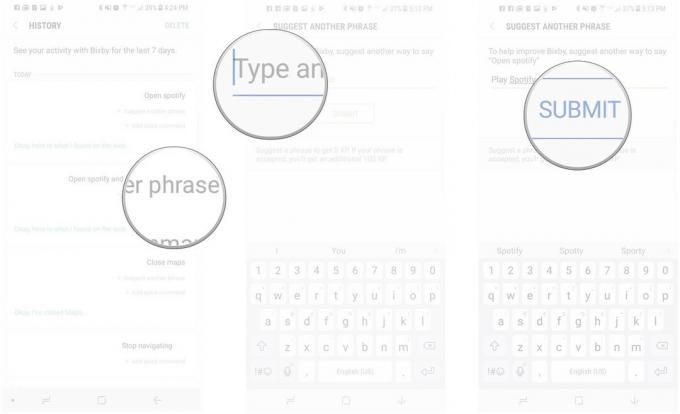
Hvordan legge til en rask kommando fra Bixby History
- Start Bixby-appen på telefonen din.
- Trykk på menyknappen. (Det ser ut som tre vertikale prikker i øvre høyre hjørne av skjermen)
- Trykk på Min Bixby.
-
Trykk på Historie.

- Trykk på Legg til hurtig kommando under elementet du vil ha en rask kommando for.
-
Trykk på Bixby-knappen nederst på skjermen.
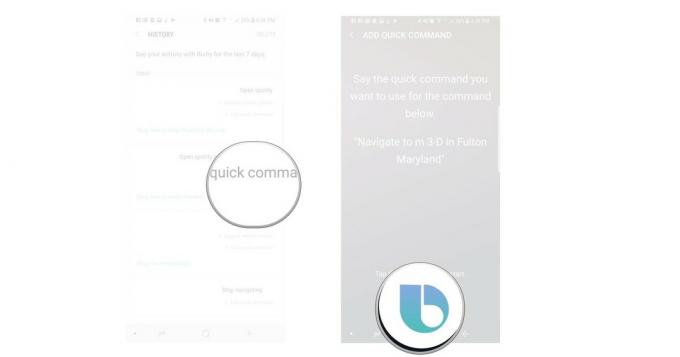
- Si det nye rask kommando du vil bruke.
-
Trykk på lagre.

Spørsmål?
Har du fortsatt spørsmål om Bixbys historie-funksjon? Har du sjekket historikkfunksjonen, eller brukt den til å legge til nye hurtigkommandoer? Gi oss beskjed om det i kommentarene nedenfor!
